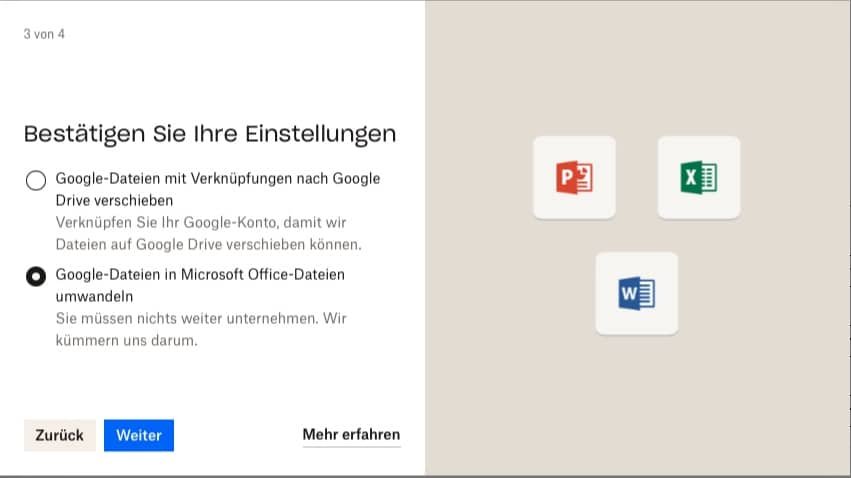Cloudspeicher sind toll, weil sie Platz auf Euren Geräten frei machen und stattdessen die Speicherkapazitäten der Anbieter nutzen. Das hat allerdings auch seine Grenzen: Auch die Cloudanbieter haben nur limitierte Kapazitäten. Dropbox löst das jetzt elegant.
Google Drive und Dropbox
Cloud-Anbieter nutzen alle ihren eigenen Speicher, aber in manchen Fällen bieten diese auch eigene Office-Pakete an, so beispielsweise Google. Die zugehörigen Dateien sind eindeutig Google zuordenbar, können aber natürlich auch lokal gespeichert werden oder auf einem anderen Cloudspeicher abgelegt werden.
- Eigentlich sollten Google-Dokumente auf dem zugehörigen Google Drive liegen. Schließlich hat jeder, der das Google Office nutzt, logischerweise auch ein Google Konto und damit ein Google Drive als Cloudspeicher.
- Wenn Ihr Dropbox als primären Cloudspeicher nutzt, dann liegen gegebenenfalls viele Google-Dokumente stattdessen in der Dropbox und nehemn dort Speicher weg.
- Effizienter wäre es, diese stattdessen in Google liegen zu haben und nur eine Verknüpfung in der Dropbox vorzuhalten. Die nimmt kaum Platz weg, Ihr könnt aber trotzdem alles über die Dropbox machen.
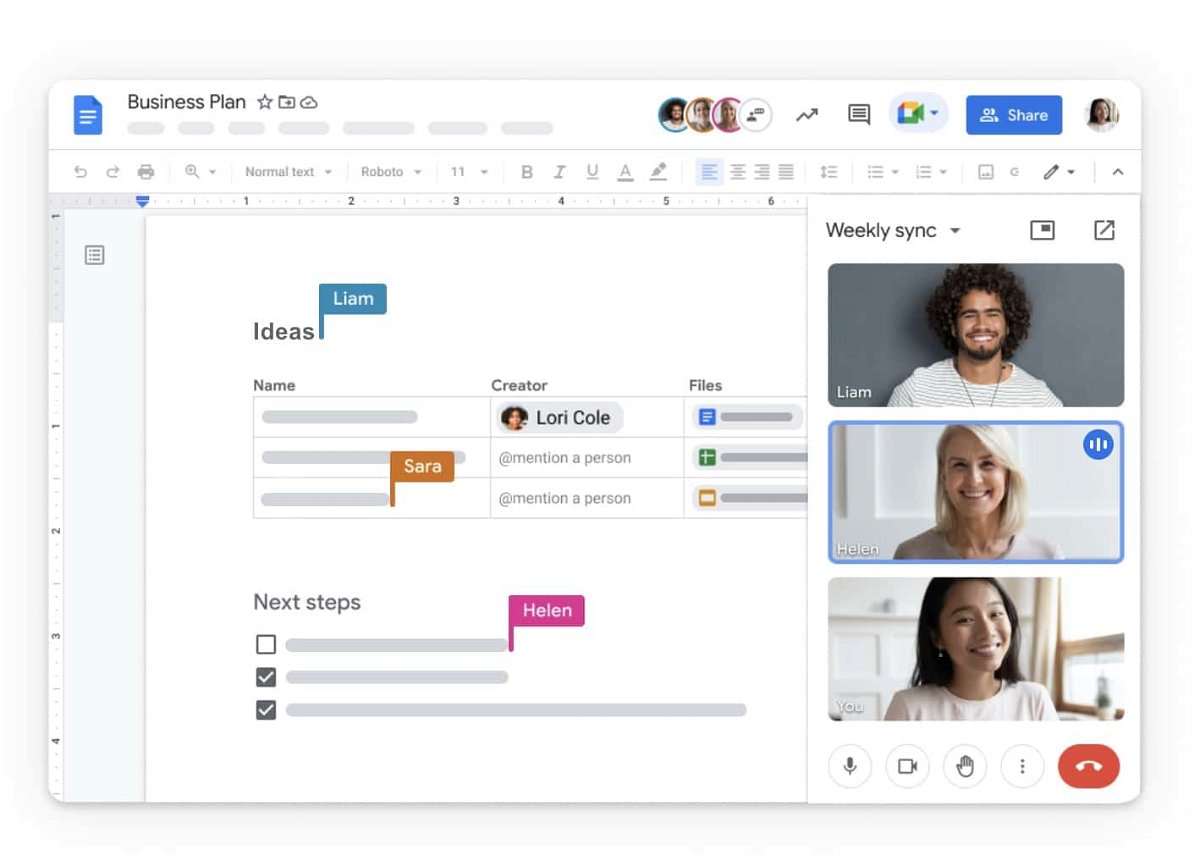
Migration von Google-Dokumenten zurück
Dropbox informiert seine Benutzer proaktiv, dass eine Migration ihrer Google-Dateien aus der Dropbox nach Google möglich ist. Wenn Ihr die nicht bekommt, dann klickt auf diesen Link.
- Bestätigt die Meldungen von Dropbox, die Euch über das Verfahren informieren.
- Wählt aus, ob Ihr eine Verknüpfung mit Eurem Google Drive erzeigen wollt oder die Dateien in MS Office-Dateien umwandeln wollt (die dann auf der Dropbox gespeichert bleiben).
- Wenn Ihr das Verschieben auf das Google Drive auswählt, dann müsst Ihr Euch im nächsten Schritt mit Eurem Google-Konto anmelden und den Zugriff erlauben.
- Dropbox verschiebt die Dateien dann automatisch nach Google und legt an der Stelle der Originaldatei in Dropbox eine Verknüpfung dazu an.
- Die Verknüpfung könnt Ihr anklicken und die Datei damit öffnen, als wäre sie noch auf der Dropbox gespeichert.